 vb教案.docx
vb教案.docx
- 文档编号:26963089
- 上传时间:2023-06-24
- 格式:DOCX
- 页数:254
- 大小:436.18KB
vb教案.docx
《vb教案.docx》由会员分享,可在线阅读,更多相关《vb教案.docx(254页珍藏版)》请在冰豆网上搜索。
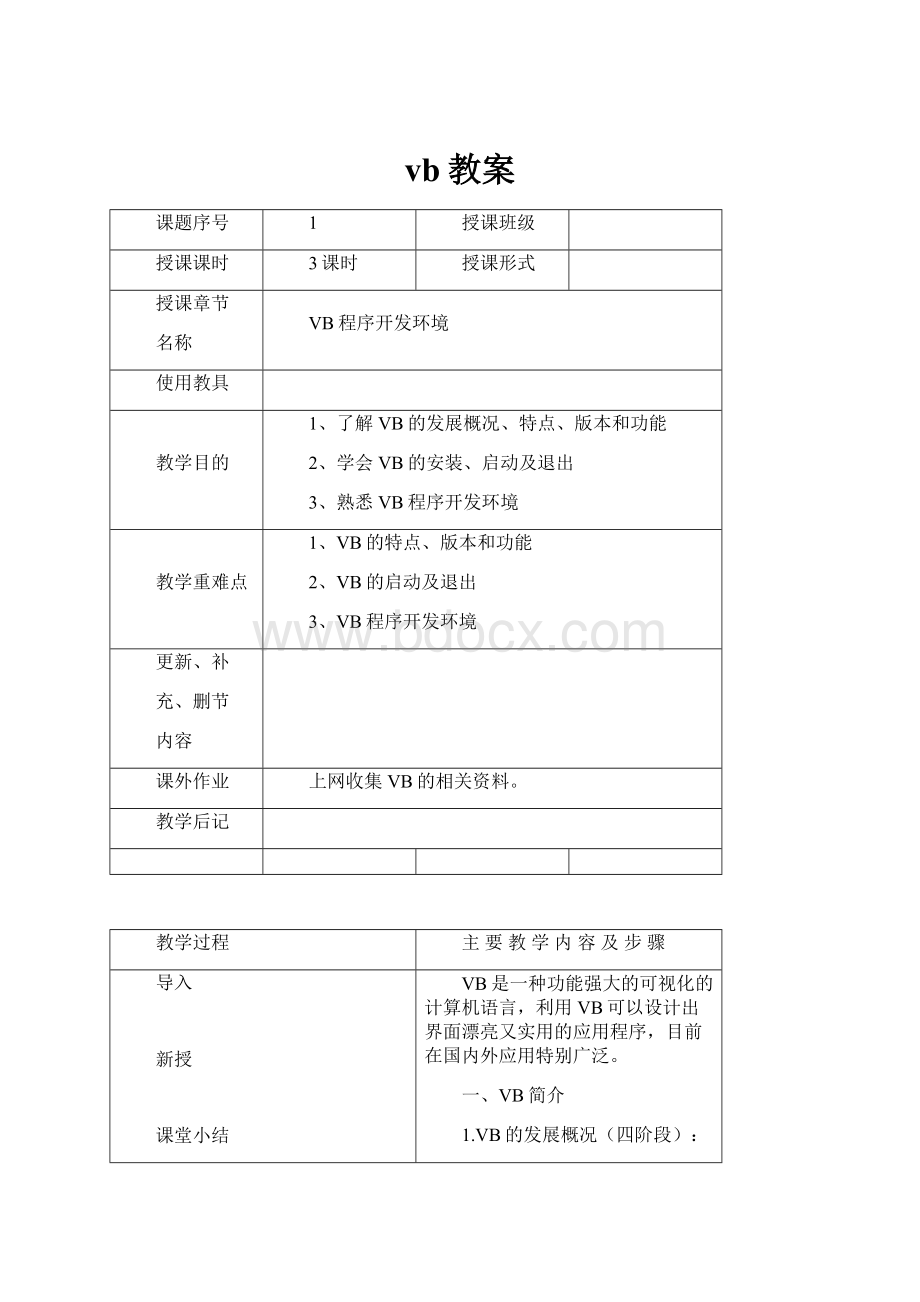
vb教案
课题序号
1
授课班级
授课课时
3课时
授课形式
授课章节
名称
VB程序开发环境
使用教具
教学目的
1、了解VB的发展概况、特点、版本和功能
2、学会VB的安装、启动及退出
3、熟悉VB程序开发环境
教学重难点
1、VB的特点、版本和功能
2、VB的启动及退出
3、VB程序开发环境
更新、补
充、删节
内容
课外作业
上网收集VB的相关资料。
教学后记
教学过程
主要教学内容及步骤
导入
新授
课堂小结
VB是一种功能强大的可视化的计算机语言,利用VB可以设计出界面漂亮又实用的应用程序,目前在国内外应用特别广泛。
一、VB简介
1.VB的发展概况(四阶段):
1)64~74:
Basic语言问世
2)75~85:
微机上固化的Basic语言
3)86~90:
结构化的Basic语言
4)91至今:
VB(微软推出)
2.VB的特点及功能
VB是一种可视化的、面向对象和采用事件驱动方式的结构化高级程序设计语言。
1)可视化编程
2)面向对象的程序设计
3)结构化的程序设计语言
4)事件驱动编程机制
5)支持多种数据库系统的访问
6)Active技术
7)VB6在开发环境上、网络功能等的增强
8)完备的help联机帮助功能
3.VB的版本
1)学习版
使编程人员轻松开发Windows的应用程序。
该版本包括所有的内部控件连同网格(Grid)控件、Tab和数据绑定(Data_Bound)控件。
2)专业版
为专业编程人员提供了一整套进行开发的功能完备的工具。
该版本包括学习版的全部功能连同ActiveX控件,还包括Internet控件和CrystalReportWriter。
3)企业版
使得专业编程人员能够开发功能强大的组内分布式应用程序。
该版本包括专业版的全部功能连同自动化管理器、部件管理器、数据库管理工具、MicrosoftVisualSourceSafe(TM)面向工程版的控制系统等。
二、VB的安装、启动及退出
1.VB的安装
2.启动
1)开始/程序
2)我的电脑或资源管理器
3)开始/运行
4)双击VB6.0的快捷方式
3.VB的启动界面
新建、现存、最新选项卡
4.VB的退出
1)文件/退出
2)Alt+Q
3)Alt+F4
4)右上角的“×”按钮
三、VB集成开发环境
VisualBasic集成开发环境是一个功能非常强的操作界面,在这里用户可以新建程序、设置属性、编写代码、调试程序、生成Exe等。
这样大大地提高了VisualBasic应用程序的开发效率,集成开发环境包含主窗口、属性窗口、工具箱窗口、代码编辑窗口、窗体设计窗口等窗口。
1.主窗口:
应用程序窗口,由标题栏、菜单栏和工具栏组成。
1)标题栏:
工作状态的三种模式:
设计模式、运行模式、中断模式
2)菜单栏:
共13个菜单项
3)工具栏:
有编辑、标准、窗体编辑器和调试4种工具栏
A)每种工具栏都有固定和浮动两种形式
B)标准工具栏中有21个图标
2.窗体设计器(form)窗口:
设计vb程序的界面。
一个应用程序至少有一个窗体窗口,用户可在应用程序中拥有多个窗体窗口。
3.工程资源管理器(projectexpror)窗口:
保存一个应用程序所有属性以及组成这个应用程序所有的文件。
1)工程资源管理器窗口的文件可以分为6类,窗体文件(.frm)、程序模块文件(.bas)类模块文件(.cls)工程文件(.vbp)工程组文件(.vbg)资源文件(.res)
2)工程资源管理器窗口的3个按钮:
查看代码、查看对象、切换文件夹
4.属性(properties)窗口:
所有窗体或控件的属性设置
1)属性窗口除窗口标题外,分为对象框、属性显示方式、属性列表和属性解释4部分。
2)属性显示方式分为两种即按字母顺序和按分类顺序。
5.代码(code)窗口:
编辑窗体、标准模块中的代码。
6.工具箱(toolbox)窗口:
显示各种控件的制作工具,供用户在窗体上设计
本次课学生应该学会了解VB的发展史,VB的特点,掌握VisualBasic的集成开发环境。
课题序号
2
授课班级
授课课时
2课时
授课形式
授课章节
名称
对象及其操作
(一)
使用教具
教学目的
1、了解对象的概念
2、掌握常用对象及其三要素
3、掌握窗体的常用属性
教学重点
1、对象的概念
2、常用对象及其三要素
教学难点
窗体的常用属性
更新、补
充、删节
内容
课外作业
1、简述激活属性窗口的方法。
2、P30一、1、2、5、6
教学后记
教学过程
主要教学内容及步骤
导入
新授
课堂小结
Ⅰ、复习上节内容
1、VB的特点
2、VB的三种版本
3、VisualBasic的集成开发环境
Ⅱ、新课
了解VB的编程机制和常用的对象为设计综合性的程序作基础。
一、对象和类
VB是一种基于面向对象的程序设计语言,程序由对象以及相应对象的各种事件代码组成。
在VB中不仅提供了大量的控件对象,而且还提供了创建自定义对象的方法和工具。
形象点讲,VB程序设计就是利用这些“积木块”(对象)组装应用程序。
1、从面向对象说起,面向对象是认识世界的一种思维方式。
用这种思维方式看世界,现实世界中的任何实体都被看作对象。
2、面向对象程序设计(ObjectOrientedProgramming,简称OOP)
最早的面向对象程序设计语言是70年代Xerox公司推出的SmallTalk语言;目前主流编程语言大都属于或支持面向对象编程技术,如Java、VC++、VB、PB、Delphi、C#等。
面向对象程序设计引入了一些新的概念:
类、对象、消息、事件、方法、属性、继承性、封装性、多态性等。
这里仅介绍VB中涉及到的一些面向对象的概念:
对象(Object)、类(Class)、事件(Event)、方法(Method)、属性(Properties)
3、对象的含义:
是具有某些特殊属性(数据)和行为方式(方法)的实体,是类的实例化。
对象具有特定的属性、方法与事件。
每一个对象必须有一个名字(对象的标识),以与其他对象区别。
VB中常用的对象有:
窗体、控件等。
4、类的含义:
是同种对象的抽象与集合,是创建对象实例的模板,包含了创建对象的属性描述和行为特征的定义。
5、对象与类的关系
1)对象是类的实例,类是创建对象的摸板;
2)对象是具体的,类是抽象的;
3)在VB中,对象是类的一个实例,继承了类的属性、方法。
4)在VB中如何将类转化为对象?
在VB中,工具箱上的可视类图标是VB系统设计好的标准控件类。
通过将类实例化,可得到真正的控件对象。
也就是当在窗体上画一个控件时,就将类转换为对象,即创建了一个控件,简称为控件。
如:
工具箱内的TextBox是类,它确定了TextBox的属性、方法和事件。
窗体上画的是Text对象。
6、对象的分类:
预定义对象和自定义对象
7、对象的三要素:
属性、事件和方法
1)属性:
对象的性质,即用来描述和反映对象特征的参数。
2)事件:
响应对象的动作称为事件,它发生在用户与应用程序交互时。
如单击控件、鼠标移动、键盘按下等。
事件过程:
就是事件发生后,程序要去执行的代码。
例如,用鼠标单击窗体触发Click事件,程序将执行过程PrivateSubForm_Click()中的代码,该过程称为事件过程。
下面就是一个事件过程,如果用鼠标单击Command1按钮就会触发Command1的Click事件,程序要执行如下的事件过程。
PrivateSubCommand_Click()
Text1.Text="VisualBasic程序设计"
EndSub
在VB中事件的调用形式是:
PrivateSub对象名_事件名
(事件内容)
EndSub
3)方法:
对象的行为,即将一些通用的过程编写好并封装起来,作为方法供用户直接调用。
在VB里方法的调用形式是:
对象名.方法名
如下是Form的方法:
Form1.Print"Hello,VisualBasic6.0"
✧属性、方法和事件之间的关系:
VB对象具有属性、方法和事件。
属性是描述对象的数据;方法告诉对象应做的事情;事件是对象所产生的事情,事件发生时可以编写代码进行处理。
VB的窗体和控件是具有自己的属性、方法和事件的对象。
可以把属性看作一个对象的性质,把方法看作对象的动作,把事件看作对象的响应。
8.对象的概念小结
二、对象属性设置
1、激活属性窗口的方法
1)单击属性窗口的任何部位
2)视图/属性窗口
3)按F4键
4)单击工具栏上的“属性窗口”按钮
5)按组合键Ctrl+PgDn或Ctrl+PgUp
2、对象属性的设置
1)选定对象,然后在属性窗口中找到相应属性直接设置
2)在代码中通过编程设置,格式为:
对象名.属性名=属性值
如下述代码可以设置标签控件Label1的标题为“轻轻松松学用VB6.0”。
Label1.Caption="轻轻松松学用VB6.0
注意:
有一些属性只能在设计阶段通过属性窗口设置,在程序运行阶段不可改变,称为只读属性。
三、窗体
窗体是一块画布,是所有控件的容器,用户可以根据自己的需要利用工具箱上的控件在画布上画界面。
1、窗体的结构
2、窗体的常用属性
窗体属性决定了窗体的外观和操作。
1)Name名称属性:
窗体的名称,程序运行的时候是根据名称来区分不同对象的。
在程序中,控件名是作为对象的标识而引用,不会显示在窗体上。
2)Caption标题属性:
该属性决定了控件上显示的内容。
Name和caption的比较:
(1)Name是系统用来识别对象的,编程时需要用它来指代各对象;Caption是给用户看的,提示用户该对象的作用;
(2)Name可以采用系统默认的名称,但Caption应该根据实际情况改成意义明了的名词;
(3)所有对象都有Name,但不一定都有Caption
3)Height、width、top和left属性
单位:
1twip=1/20点=1/1440英寸=1/567cm
4)Enabled属性:
决定控件是否允许操作
True:
允许用户进行操作,并对操作作出响应(缺省值)
False:
禁止用户进行操作,呈暗淡色
5)Visible属性:
决定控件是否可见
True:
程序运行时控件可见(缺省值)
False:
程序运行时控件隐含起来,但控件本身存在
Ⅲ、小结
本次课学生应该熟悉VisualBasic的一些基本的概念,对象及其三要素属性、方法、事件等。
掌握窗体的常用属性的用法。
课题序号
3
授课班级
授课课时
2课时
授课形式
授课章节
名称
对象及其操作
(二)
使用教具
教学目的
1、掌握窗体的属性与事件
2、掌握常用控件类型、命名、基本操作
教学重点
窗体的属性与事件
教学难点
控件类型、命名、基本操作
更新、补
充、删节
内容
课外作业
P30一、3、4、7二、1~6
教学后记
教学过程
主要教学内容及步骤
导入
新授
课堂小结
Ⅰ、复习上节内容
1、对象的三要素
2、对象属性设置
3、Caption属性和Name属性,Enabled属性和Visible属性
Ⅱ、新课
三、窗体
6)Font属性组:
改变文本的外观
其中:
FontName字体、FontSize字体大小、FontBold粗体、FontItalic斜体、FontStrikethru删除线、FontUnderline下划线
7)Forecolor、Backcolor前景背景颜色属性
设置或返回控件的前景背景颜色(十六进制数)
在设计阶段设置颜色:
在属性窗口设置
在运行阶段设置颜色:
例如,将窗体Form1的背景色设置为红色,则可使用下面三种情况:
Form1.BackColor=RGB(255,0,0)RGB(红,绿,蓝)
Form1.BackColor=&HFF&
Form1.BackColor=vbRed
颜色常量:
vbBlack黑色vbRed红色vbGreen绿色vbYellow黄色
vbBlue蓝色vbMagenta洋红色vbCyan青色vbWhite白色
8)Backstyle背景风格属性
9)BorderStyle边框风格属性(有6种)
0-None:
无边框;
1-FixedSingle:
单线边框,不可以改变窗口大小;
2-Sizable:
双线边框,可以改变窗口大小;
3-FixedDouble:
固定对话框,不可以改变窗口大小。
4-FixedToolWindow:
窗体外观与工具条相似。
有关闭按钮,不可以改变窗口大小。
5-SizableToolWindow:
窗体外观与工具条相似。
有关闭按钮,可以改变窗口大小。
10)Alignment属性:
控件上正文水平对齐方式
11)Picture:
窗体上显示的图片。
(在属性窗口中用delete键删除已设置的图片)
12)MaxButton和MinButton属性
控制窗体右上角有最大化按钮和最小化按钮的显示
13)ControlBox属性
控制窗体左上角控制菜单框是否出现,当无控制菜单框时,同时窗体也无最大化按钮和最小化按钮,即使MaxButton属性和MinButton属性设置为Ture。
14)Icon属性
设置窗体左上角显示或最小化时显示的图标。
注意:
此属性必须在ControlBox属性设置为Ture才有效。
15)WindowState:
窗体的初始状态。
0——正常状态、1——最小化状态、2——最大化状态
16)AutoRedraw属性
该属性决定窗体被隐藏或被另一窗口覆盖之后重新显示,是否重新还原该窗体被隐藏或覆盖以前的画面。
即是否重画如Circle、Line、Pset和Print等方法的输出。
当为True时,重新还原该窗体以前的画面。
当为False时,则不重画AutoRedraw属性。
2、窗体事件
1)click
用鼠标单击窗体发生Click事件
2)dblclick
双击窗体触发该事件。
3)load、unload
load事件发生在窗体装入内存运行的时候,unload发生在窗体卸载的时候。
4)Activate、Deactivate
5)Paint
3、窗体方法
Print方法:
在对象上输出信息。
Cls方法:
运行时清除窗体(或图形框)中显示的文本或图形。
四、控件
1、常用类型:
标准控件、ActiveX控件、可插入对象
2、控件的命名
3、控件值
控件值是默认属性,程序运行时,可以改变某控件的值,而不必指定该控件的哪个属性。
控件
默认属性
控件
默认属性
文本框
命令按钮
单选按钮
Text
Default
Value
标签
图形、图像框
复选框
Caption
Picture
Value
例如,下面两条语句是等价的:
Text1.Text="VisualBASIC"
Text1="VisualBASIC"
4、控件的画法
画多个相同的控件:
Ctrl+单击控件→画多个控件
5、控件的基本操作
1)控件的缩放和移动
2)控件的复制和删除
3)通过属性窗口改变对象的位置和大小
4)选择控件
选定多个控件:
Shift(或Ctrl)+单击;拖动鼠标
5)控件布局:
选定多个控件→格式→……
Ⅲ、小结
本次课学生应该熟悉VisualBasic的一些基本的概念如对象及其三要素属性、方法、事件等。
掌握窗体的常用属性与事件及控件的类型、命名、基本操作。
课题序号
4
授课班级
授课课时
3课时
授课形式
授课章节
名称
VisualBasic环境和程序设计初步
使用教具
教学目的
1、熟悉VisualBasic窗口界面
2、掌握VisualBasic的启动和退出方法
3、掌握建立、编程和运行一个VisualBasic程序的方法和步骤
教学重点
掌握建立、编程和运行一个VisualBasic程序的方法和步骤
教学难点
编程的过程
更新、补
充、删节
内容
课外作业
教学后记
教学过程
主要教学内容及步骤
实验内容及步骤:
1、熟悉VisualBasic窗口界面
2、在一个窗体中建立两个按钮和一个标签,程序启动后,只显示两个按钮,“英文”和“中文”,单击“英文”按钮显示“GOODBYE”,否则显示“再见”。
要求:
对于按钮和标签的属性自行设置。
步骤:
1)建一个工程
2)窗体中添加控件:
两个按钮和一个标签,并分别设置属性
3)设置事件代码:
PrivateSubForm_Load()'加载窗体时让标签的值为空
Label1.Caption=""
EndSub
PrivateSubCommand1_Click()
Label1.Caption="goodbye"'让标签的值为GOODBYE
EndSub
PrivateSubCommand2_Click()
Label1.Caption="再见"'让标签的值为再见
EndSub
课题序号
5
授课班级
授课课时
2课时
授课形式
授课章节
名称
简单程序设计
(一)
使用教具
教学目的
1、掌握VB中的基本语句
2、掌握编写简单的VB应用程序
教学重点
VB中的赋值语句、注释语句、暂停语句、结束语句
教学难点
开发应用程序的一般步骤
更新、补
充、删节
内容
课外作业
P50一、1~5二、1~3
教学后记
教学过程
主要教学内容及步骤
导入
新授
课堂小结
Ⅰ、复习上节内容
1、窗体的属性与事件2、常用控件类型3、控件命名及操作
Ⅱ、新课
一、VB语句
VB中的语句是执行具体操作的指令,每个语句以回车键结束。
1、通常情况下,一行一条语句;
2、允许将多个语句放在同一行中,各语句间用冒号(:
)隔开;
3、一个语句行最大长度不得超过1023个字符;
4、使用续行符下划线(_)可将一行语句放在几行中,续行符前至少有一空格。
二、基本语句
1、赋值语句LET
赋值语句的一般格式为:
[Let]〈名称〉=〈表达式〉
功能:
将表达式的值赋给指定的变量或对象的属性。
说明:
1)赋值语句兼有计算与赋值双重功能。
2)在赋值语句中,“=”是赋值号,与数学上的等号意义不一样。
3)名称与表达式的数据类型必须一致。
4)每一个赋值语句可以单独放在一行中,也允许多个语句放在同一行中,用冒号隔开。
5)以关键字Let开头,也称为Let语句。
Let可以省略。
例:
交换两个变量中的数据。
设计步骤如下:
1)建立应用程序用户界面。
选择“新建”工程,进入窗体设计器,增加一个命令按钮Command1、2个标签Label1和Label2。
2)设置对象属性;3)编写程序代码。
编写命令按钮Command1的Click事件代码:
PrivateSubCommand1_Click()
t=Label1.Caption
Label1.Caption=Label2.Caption
Label2.Caption=t
EndSub
练习:
已知长和宽,求矩形的面积。
设计步骤如下:
⑴设计程序界面。
选择“新建”工程,然后在窗体中增加一个标签Label1,一个命令按钮Command1和一个文本框Text1。
⑵设置对象属性。
如下表所示。
属性设置
对象
属性
属性值
Label1
Caption
已知:
长=5,宽=7
Text1
Text
Command1
Caption
则矩形面积=
⑶编写事件代码。
命令按钮Command1的Click事件代码为:
PrivateSubCommand1_Click()
DimaAsSingle,bAsSingle,areaAsSingle
a=5
b=7
area=a*b
Text1.Text=Str(area)
EndSub
2、注释语句
语法格式为:
Rem〈注释内容〉或'〈注释内容〉
说明:
1)注释语句是非执行语句,仅对程序的有关内容起注释作用。
2)任何字符都可以放在注释行中作为注释内容。
3)注释语句不能放在续行符的后面。
例如:
s=pi*r^2'计算圆的面积
v=4/3*pi*r^3:
Rem计算球的体积
3、暂停语句其语法格式为:
Stop
4、结束程序其语法格式为:
End
5、Unload语句Unload语句的语法格式为:
Unload对象名
例:
使用命令关闭程序窗体:
只需在上例中增加一个命令按钮Command2(关闭),并且编写Command2的Click事件代码:
PrivateSubCommand2_Click()
UnloadMe
EndSub
三、编写简单的VB应用程序
1、建立用户界面2、设置窗体和控件的属性3、编写代码
打开代码窗口的方法:
1)双击已建好的控件2)视图/代码窗口3)按F7键
4)单击“工程资源管理器”窗口的“查看代码”按钮。
例:
从工具箱往窗体上添加三个标签控件、一个文本框控件、两个命令按钮控件。
按图示布局窗体,并按代码设置各个控件的属性。
PrivateSubCommand1_Click()
Label3.Caption=Text1.Text+"恭喜你成为VB大家庭中的一员"
EndSub
PrivateSubCommand2_Click()
End
EndSub
PrivateSubForm_Load()
Text1.Text=""
Label3.Caption=""
EndSub
Ⅲ、小结:
本次课学生应该掌握vb中的赋值语句、注释语句、暂停语句、结束语句及开发应用程序的一般步骤。
课题序号
6
授课班级
授课课时
2课时
授课形式
授课章节
名称
简单程序设计
(二)
使用教具
教学目的
1、进一步掌握编写简单的VB应用程序
2、掌握程序的保存、装入和运行
教学重点
开发应用程序的一般步骤
教学难点
程序的保存、装入和运行
更新、补
充、删节
内容
课外作业
教学后记
教学过程
主要教学内容及步骤
导入
新授
课堂小结
Ⅰ、复习上节内容
1、VB中的赋值语句、注释语句、暂停语句、结束语句
2、打开代码窗口的方法
Ⅱ、新课
一、编写VB应用程序
在屏幕上开辟一个窗口,
- 配套讲稿:
如PPT文件的首页显示word图标,表示该PPT已包含配套word讲稿。双击word图标可打开word文档。
- 特殊限制:
部分文档作品中含有的国旗、国徽等图片,仅作为作品整体效果示例展示,禁止商用。设计者仅对作品中独创性部分享有著作权。
- 关 键 词:
- vb 教案
 冰豆网所有资源均是用户自行上传分享,仅供网友学习交流,未经上传用户书面授权,请勿作他用。
冰豆网所有资源均是用户自行上传分享,仅供网友学习交流,未经上传用户书面授权,请勿作他用。


 《崔万志演讲观后感》.docx
《崔万志演讲观后感》.docx
